아이폰 윈도우11 휴대폰과 연결 앱 사용하는 방법
IT,PC,모바일,스마트폰 정보와 팁 그리고 제품리뷰와 생활정보
아이폰 윈도우11 휴대폰과 연결 앱 사용하는 방법
윈도우11 에서는 스마트폰에 쉽게 연결을 할수 있는 "휴대폰과 연결" 이라는 앱을 지원을 하고 있습니다.. 특히 삼성 갤럭시 스마트폰 같은 안드로이드앱과 연결을 하면 앱을 실행을 할수 있을 뿐만 아니라 윈도우11을 사용하는 동안은 스마트폰을 꺼낼일 없을 정도로 활용이 가능합니다. 문자도 보내고 사진도 볼수가 있죠. 아이폰은 지원을 하지 않고 있었는데 이번에 아이폰 연결이 추가가 되었습니다. 어떻게 연결을 하는지 알아 보도록 할께요.
이제 윈도우에서도 iMessage 를 사용할수 있어
이제 휴대폰과 연결을 이용을 해서 아이폰에서도 자연스럽게 iMessage 를 이용을 해서 문자를 보낼수가 있게 되었습니다. 사용하는 방법은 간단합니다. "휴대폰과 연결" 앱을 실행을 한후에 아래와 같이 설정에서 "내 디바이스" 를 선택을 한후 "새 장치 연결" 을 클릭을 해주시면 됩니다.
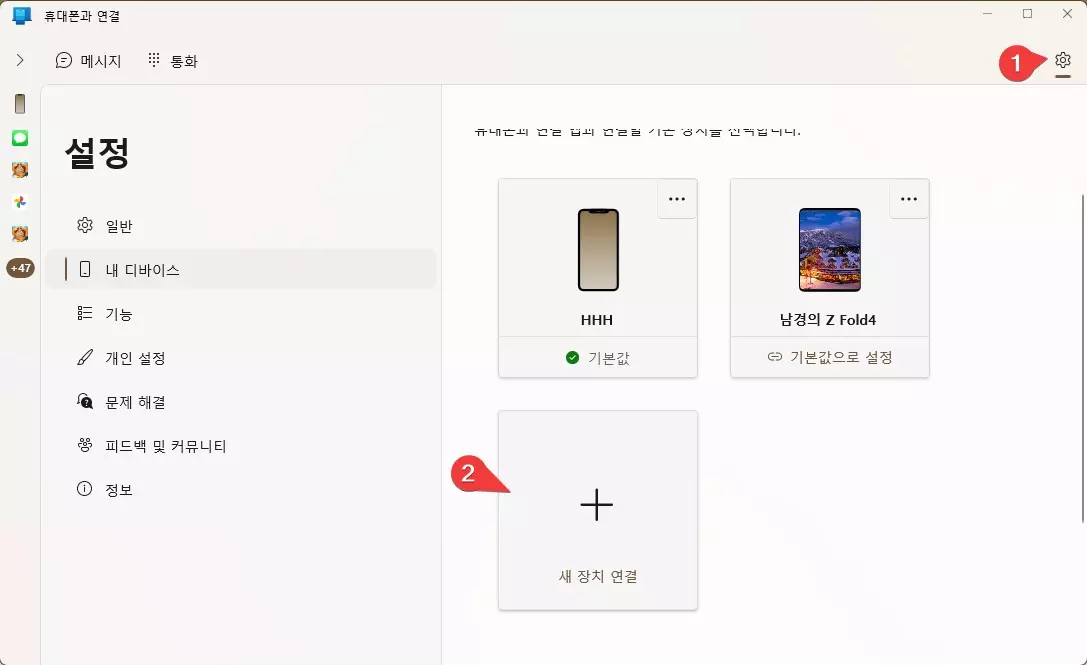
새 장치 추가를 눌러 주시면 아래와 같이 "내 휴대폰을 선택합니다." 에서 Android 와 iPhone 중에서 선택을 할수가 있게 되었습니다. 원래 이전 버전에서는 여기에 Android 만 있었습니다.
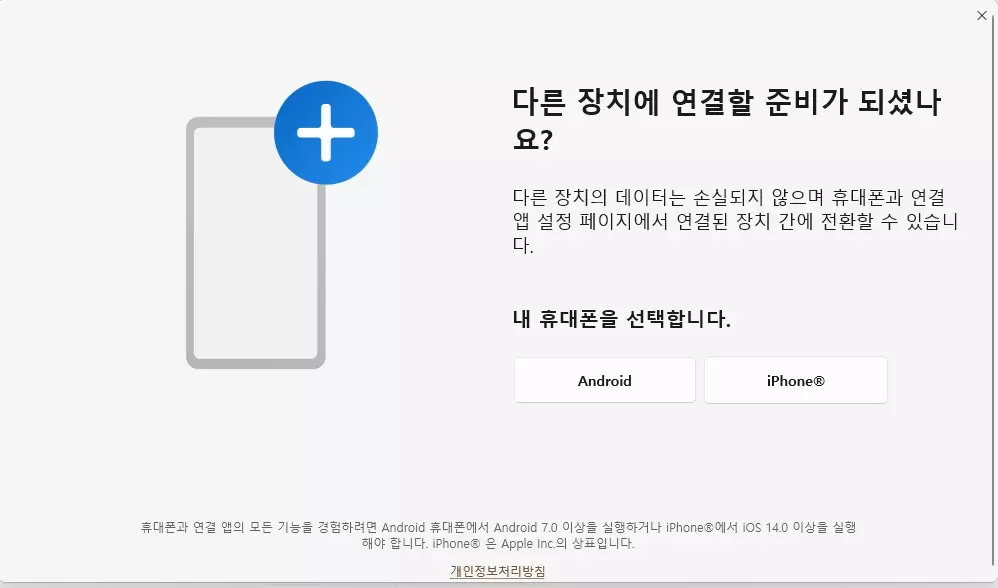
아이폰을 선택을 하시면 아래와 같이 연결을 위한 QR 코드가 생성이 됩니다. 아이폰을 이용을 해서 QR 코드를 찍어 보세요. 장치 페어링을 위한 화면이 열립니다. 앱을 설치하고 연결을 할수가 있습니다.
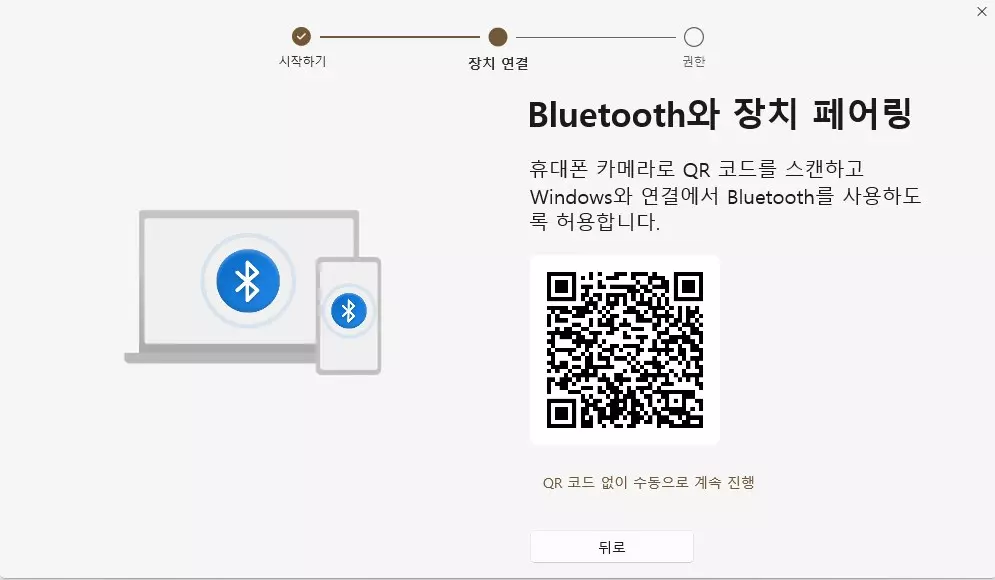
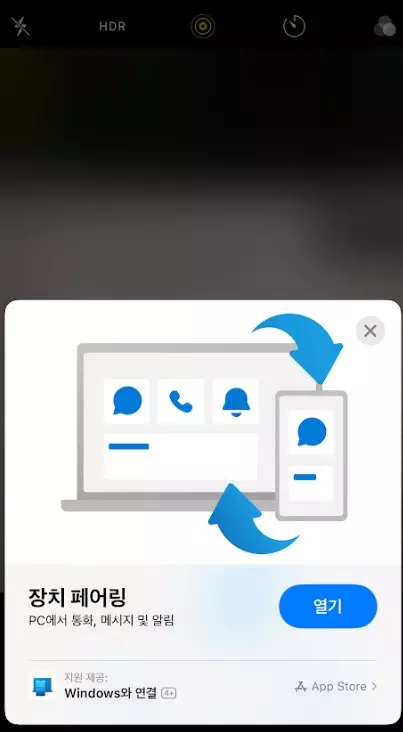
페어링을 위해서 계속을 선택을 하신후에 윈도우에서 보심녀 하단 우측 이미지에서처럼 연결을 하기 위ㅜ한 단계가 표시가 됩니다. 마찬가지로 윈도우11에서도 "계속" 을 클릭을 하셔서 연결을 하시면 됩니다. 연결을 하는데 약간의 시간이 소요될수 있습니다.
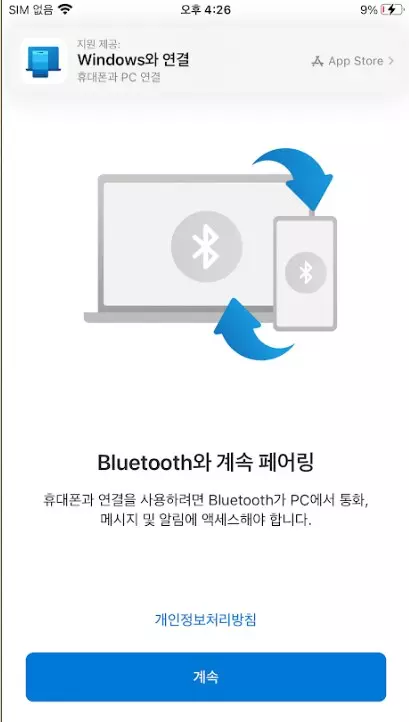
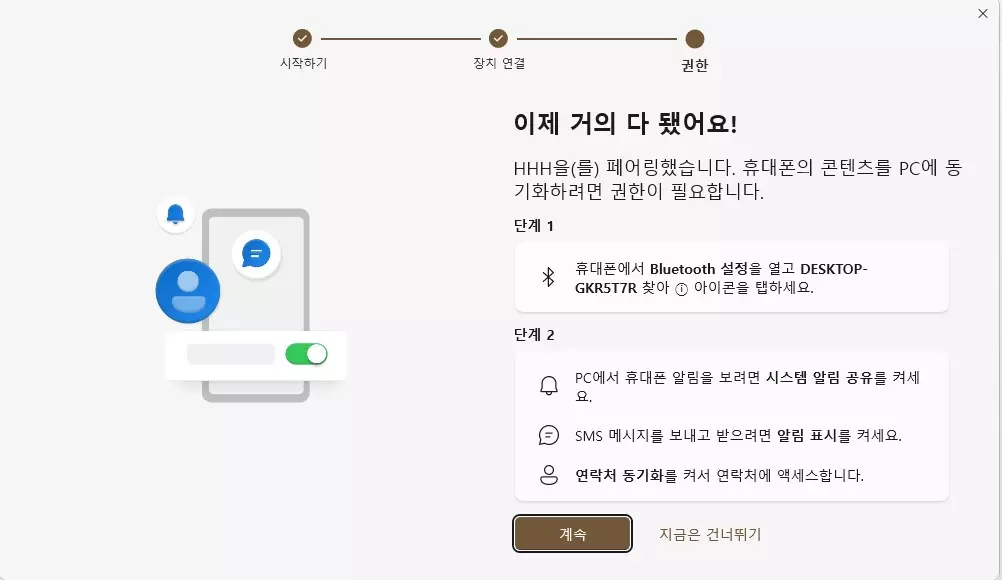
정상적으로 연결이 되었다면 이제는 아래와 같이 메시지를 보낼수가 있습니다. 물론 전화도 사용이 가능하구요. 다만 아쉽게도 아이폰의 경우 안드로이드 스마트폰에서 제공하는 모든 기능을 제공을 하고 있지는 않습니다.
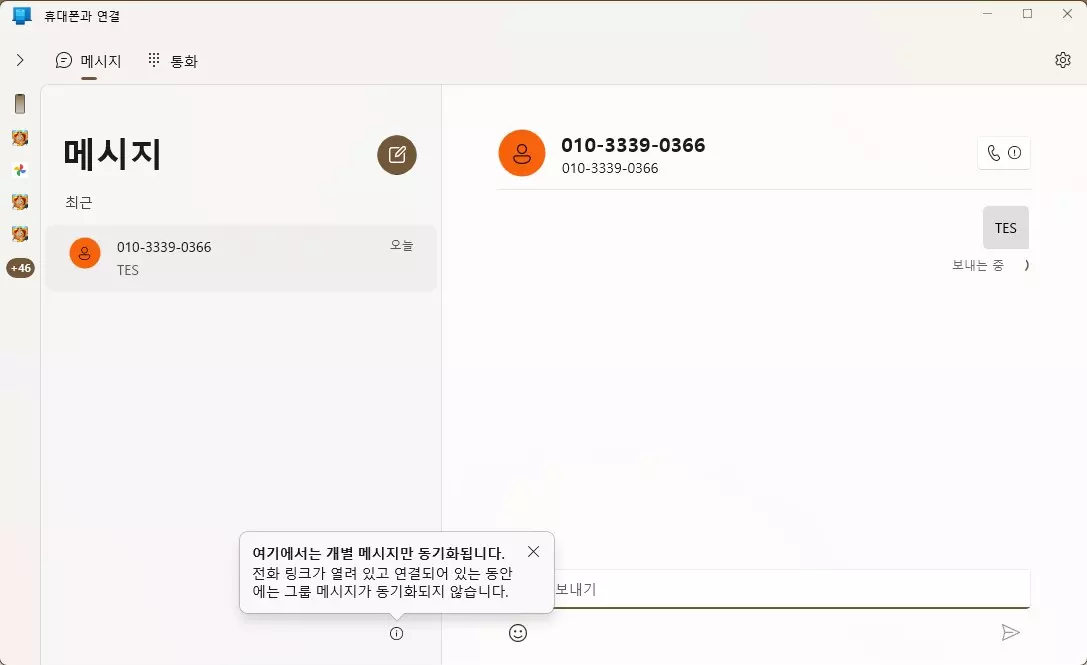
알림을 확인하고 전화를 할수는 있지만 아직까지는 갤러리에서 사진을 본다거나 앱을 실행을 할수 있는 기능은 제공을 하고 있지 않습니다. 아마도 앱을 실행하는 등의 기능이 추가가 되기는 어렵지 않을까 싶기도 하네요.
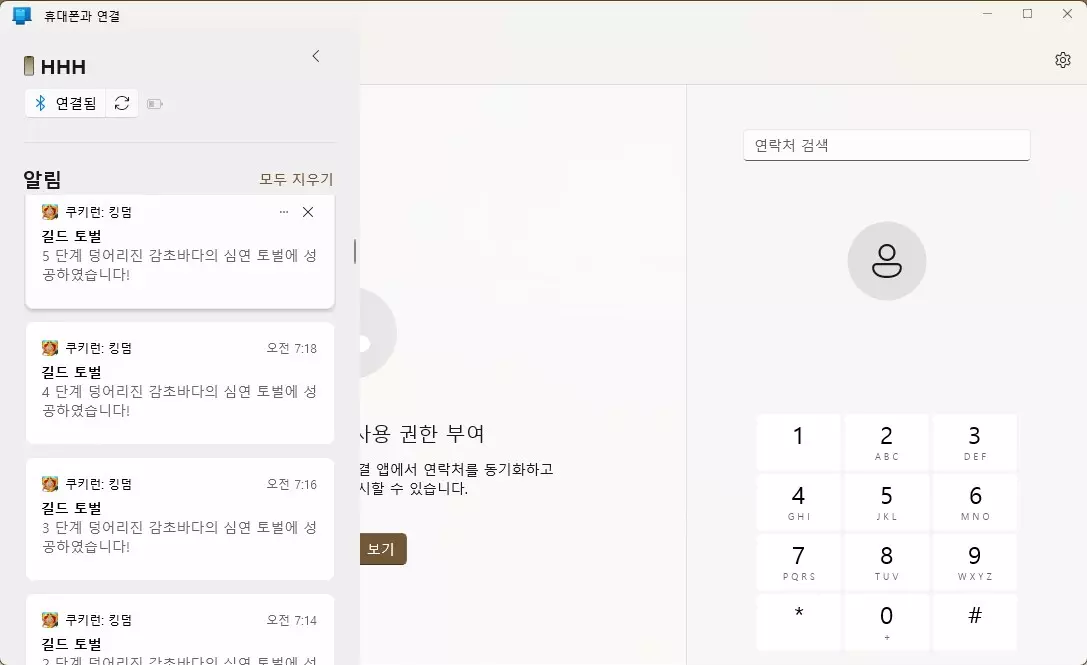
그래도 이제 윈도우에서 아이폰을 이용을 해서 문자를 보내거나 할수 있습니다. 기능적으로는 아직 완벽하지 않아서 지난번 포스팅 했던 인텔 Unison 이 더 괜찮아 보이기도 합니다. 그래도 앞으로 계속 업데이트가 될테니 윈도우11 에서도 기본 앱인 "휴대폰과 연결" 을 이용을 해서 아이폰을 사용할수 있지 않을까 생각 됩니다.
추가로 지난번 포스팅했던 인텔 Unison 을 이용을 해서 아이폰을 연결하는 방법 링크 남겨 놓을께요
2023.01.03 - [Apple/How-to] - 아이폰을 윈도우11 과 동기화 해주는 인텔 Unison 앱
아이폰을 윈도우11 과 동기화 해주는 인텔 Unison 앱
윈도우11 에서 '휴대폰과 연결' 앱을 이용을 하면 삼성 갤럭시 안드로이드 스마트폰과 쉽게 동기화 할수가 있습니다. 전화도 걸수 있고, 문자를 보내고 받을수도 있죠. 그리고 앱도 윈도우11 에서
hkebi.tistory.com
그럼 여기까지 포스팅을 보아 주셔서 감사합니다. 도움이 되셨다면 하단에 있는 구독 & 공감 & 댓글도 많이 부탁 드립니다. 아이폰 사용하시는 분들도 이제 윈도우11 과 연동을 해서 사용을 해보세요 ^^
